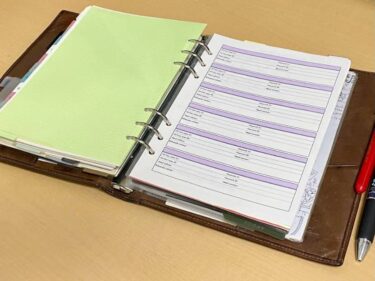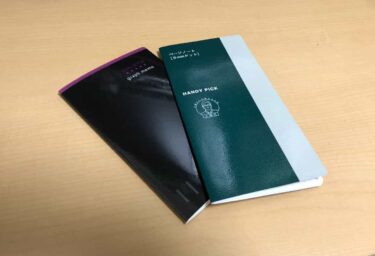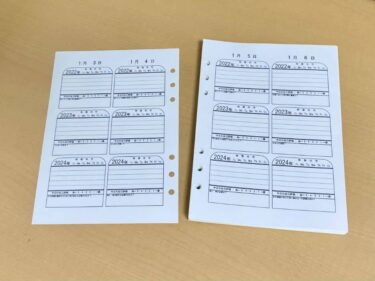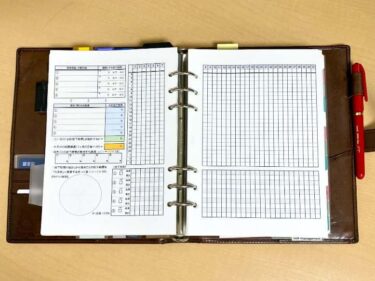手帳を使っている方は日常の予定管理やタスク、記念日などを管理している方も多いと思いますが、大切なパスワード関係を管理している方も少なくないと思います。
その中でもパソコンやスマホのパスワード、サイトのログインに関するアカウント名やIDなどなど、もう多すぎて把握しきれず、何が何だか訳が分からなくなってしまいます(笑)
パソコンやスマホなどでは一度入力すると、その情報が記録される事が多いと思いますが、自分は心配性なので、もしもの時の為に何かに記録しておかないと不安なタイプです。
今回は、そんな不安を解消するべく自作した手帳用の【パスワード管理用リフィル】についてお伝えいたします。
大切なことは手帳で管理したい|自作した【パスワード管理用リフィル】のご紹介
手帳用に自作した【パスワード管理用リフィル】
早速ですが、作成した【パスワード管理用リフィル】がこちら
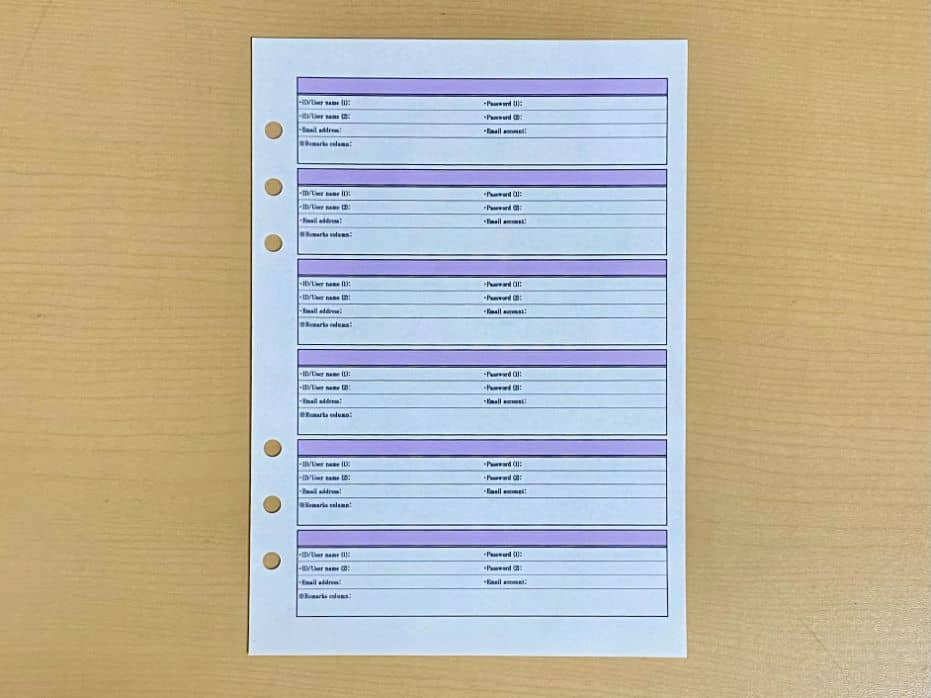
A5サイズのシステム手帳で、大切なパスワード関係を管理するために作成しました。
パスワードはおもに、数字やアルファベットの大文字や小文字を含んだ文字列が多く使われていますが、きっちり綺麗に書いておかないと後々見返した際に
「あれれ?この文字はなんて書いてあるんだ?」
と大変な目に会うことがあります。
自分も実際に何度か痛い目に会い、その度にパスワードの再設定を余儀なくされました(笑)
手書きでも文字が判別しやすいように見やすく美しく書き込めれば何も問題は無いのですが、自分は字が汚いので、書き込む時は緊張し、とても難しく感じてしまいます。
しかし、パソコンでリフィルを作成すると、紛らわしい文字でも見やすい書体(字形)でフォントの大きさを選び、そのまま入力(書き込み)が出来てしまうので、自分好みの見やすい文字で記載することができ、とても素晴らしく感じています。
パスワード管理用リフィルの概要
こちらのパスワード管理用リフィルの大まかな使い方ですが、IDやユーザー名を記入する欄はもちろん、EメールアドレスやEメールアカウント名もそれぞれ記入できるようにしてあります。
また、IDやユーザー名が一つだけではないサイトや、第2パスワードが設定できるサイトやアプリのパスワード管理にも向いています。
上記のようなサイトやアプリに対応できるように、IDとユーザー名、パスワードはそれぞれ2つづつ記入できるようにし、もちろん備考欄も設けてあります。
こちらのリフィルはダウンロードしてお使いいただけます。
まとめ
A5サイズ手帳の内ポケットに挟んで使用していたのですが、それとは別にリフィルとしても欲しくなったので作成してみました。
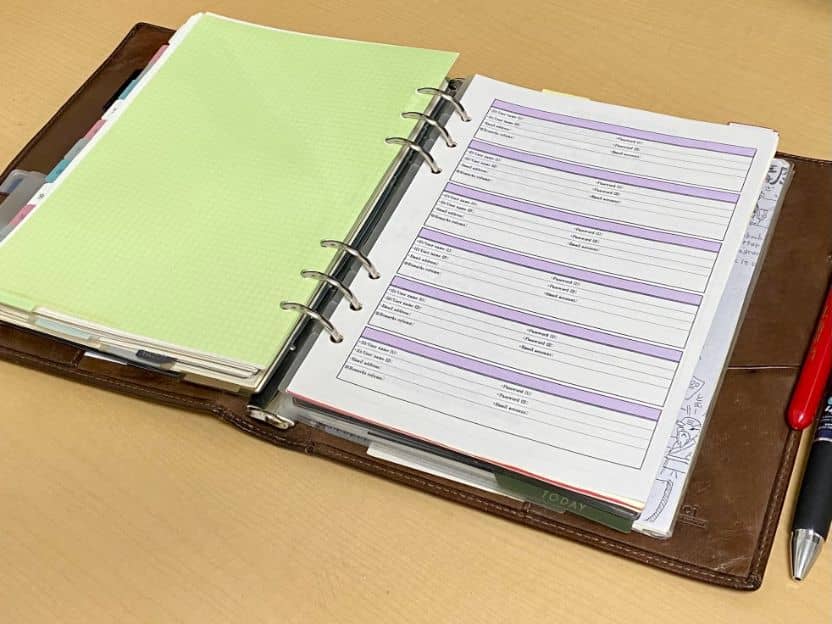
自分は少し前まで、パスワードなどの大切な項目の管理には、別冊の小さいノート(綴じ手帳)を使用していました。
別冊で管理していた小さいノート(綴じ手帳)の記事もあります。
手帳の中に忍ばせている一冊に、大事なことの記入用として土橋式HANDY PICK ページノート[5mmドット]を使用していましたが、先日、とても魅了的なコレトの手帳リーフと出会い、一目惚れして即購入してしました。今回は、そ[…]
パソコンで入力するとパスワードやメールアドレスが見やすい大きさと書体(字体)で綺麗に印刷されるのはとても素晴らしいのですが、Excelでメールアドレスを打ち込むと、“ハイパーリンク機能”のおかげで入力したメールアドレスのURLが、そのまま「リンク化」されてしまいます。
この機能の解除方法は、ハイパーリンクを解除したいセルまたはセル範囲を選択し、選択したセル範囲の上で右クリックすると“メニュー”が表示されるので、その中の「ハイパーリンクの削除」をクリックすると解除できます。
- 解除したいセルまたはセル範囲を選択
- 右クリックで“メニュー”を開く
- 「ハイパーリンクの削除」をクリック
常にハイパーリンクにならないように設定するには、Excelを起動し、任意のブックを開いて“ファイル”のタブをクリックし、画面の左下側にある「その他」の中の「オプション」をクリックします。
“Excelのオプション”ダイアログボックスが表示されたら、その中の「文章校正」→「オートコレクトのオプション」の順に進んでいき、「オートコレクト」ダイアログボックスの“入力オートフォーマット”タブをクリックして、「インターネットとネットワークのアドレスをハイパーリンクに変更する」のチェックボックスのチェックを外してOFFにしたのち、「OK」をクリックすると設定そのものを変更することが出来ます。
ちょっと分かりにくいので手順をまとめると、
- Excelのシート(ブック)を開く
- “ファイル”のタブをクリックし、「その他」→「オプション」と進む
- 「文章校正」→「オートコレクトのオプション」と進む
- “入力オートフォーマット”のタブをクリック
- 「インターネットとネットワークのアドレスをハイパーリンクに変更する」のチェックを外す
こんな流れです。
この設定をしたあとにセルに入力されるURLやメールアドレスには、“ハイパーリンク”が設定されなくなりますが、すでに作成済みのブックに入力されているURLやメールアドレスのハイパーリンクが削除されるわけではないので注意が必要です。
決してパソコン(Excel)で入力しないとダメという訳ではないので、手書きで直接書きこむ方はもちろん、手書きで書き込む事に少し抵抗がある方でも大丈夫ですので、気になった方は大好きな手帳を活用するアイテムの中の一つとしてお役立てください。
自作した「パスワード管理用リフィル」のご紹介でした。